Tento tutoriál popisuje, ako používať príkaz lsblk na zobrazenie informácií o blokových zariadeniach v systéme. Tento nástroj využíva na načítanie informácií o zariadeniach virtuálny súborový systém / sys. Je však potrebné poznamenať, že nástroj na výstupe nezobrazuje disk RAM.
Ako nainštalovať lsblk?
Príkaz lsblk je dodávaný ako súčasť balíka utils-Linux, ktorý má rôzne systémové nástroje nízkej úrovne. Balík utils-Linux obsahuje aj nástroje ako fdisk, prihlasovací démon, ktoré sú všetky nevyhnutné pre fungovanie systému Linux.
Ak chcete nainštalovať balík na distribúcie založené na Ubuntu a Debian, použite nasledujúci príkaz:
sudo apt-get nainštalovať util-linuxV prípade rodiny Fedora a REHL použite nasledujúci príkaz:
sudo yum nainštalovať util-linux-ngAko používať lsblk?
Bez argumentov príkaz lsblk zobrazí zoznam blokových zariadení v stromovom formáte, ako je uvedené nižšie:
sudo lsblk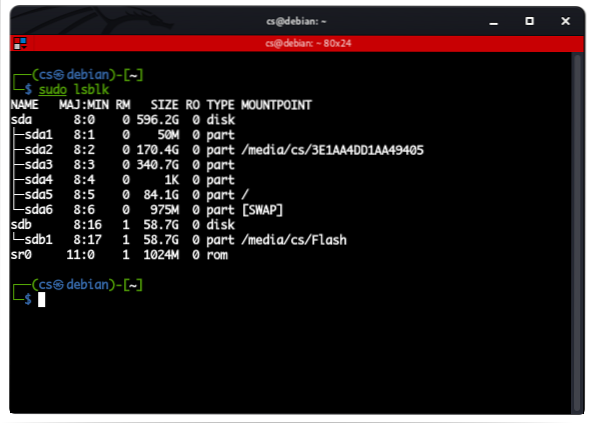
Výstup z príkazu lsblk je usporiadaný do rôznych stĺpcov. Nasledujú stĺpce z príkazu a ich predstava:
- NÁZOV: Prvý stĺpec zobrazuje názov zariadenia.
- MAJ: MIN: Druhý stĺpec označuje hlavné a vedľajšie čísla zariadení.
- RM: Tento stĺpec zobrazuje logické hodnoty pre vymeniteľné a neodstrániteľné zariadenia. 1 označuje, že zariadenie je odnímateľné a 0 označuje, že je neodstrániteľné.
- VEĽKOSŤ: Toto zobrazuje veľkosť zariadenia v čitateľnom formáte, t.j.e., V K, M, G, T atď. Môžete použiť lsblk -bytes / dev /
na zobrazenie veľkosti v bajtoch. - RO: Tento stĺpec zobrazuje stav zariadenia iba na čítanie. 1 označuje, že zariadenie je iba na čítanie, a 0 označuje, že nie je iba na čítanie.
- TYP: Tento stĺpec zobrazuje typ zariadení, napríklad disk, zariadenie so spätnou väzbou, oddiel alebo zariadenie LVM.
- MOUNTPOINT: Zobrazí sa bod pripojenia, na ktorý je zariadenie pripojené.
Zariadenia vo výstupe lsblk
Niektoré zo zariadení, ktoré uvidíte vo výstupe lsblk, sú:
- Zariadenia so spätnou slučkou: Zariadenia so spätnou slučkou obsahujú hlavne obraz ISO, obraz disku, súborový systém alebo obraz logického zväzku. Ich hlavná identifikácia je pomocou loop0, loop1 atď.
- CD-ROM: Sú hlavne označené sr0 a majú vlastnosti ako RM 1.
- Diskové oddiely: Hlavným indikátorom používaným pre diskové oddiely je sda, za ktorým nasleduje sda1, sda2… sda (n).
Zoznam všetkých zariadení
Predvolený príkaz lsblk nezobrazuje všetky voľné zariadenia. Ak to chcete urobiť, do príkazu pridajte argument -a ako:
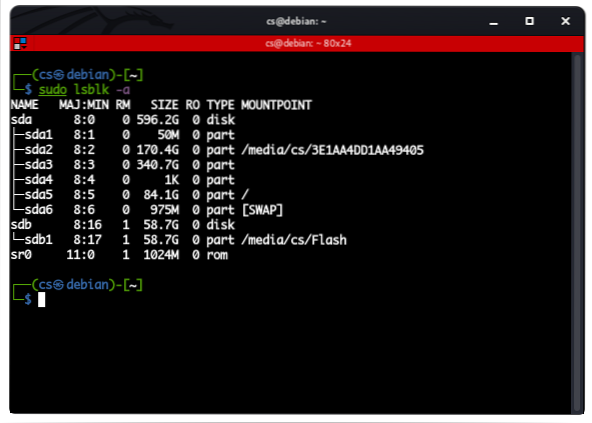
Formát zoznamu
Príkaz lsblk zobrazí výstup v stromovom formáte. Môžete to však zmeniť použitím argumentu -l ako:
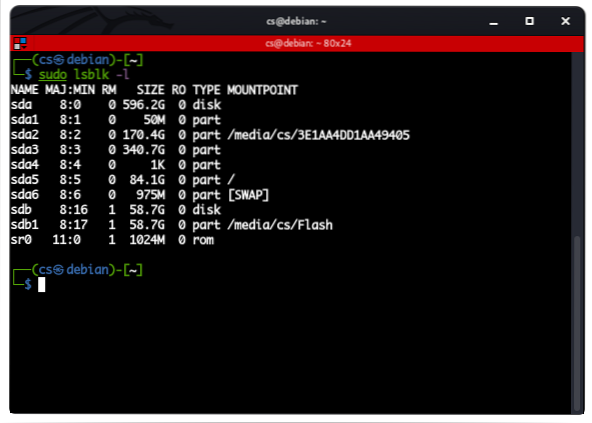
Selektívne stĺpce
Pre selektívne informácie môžeme tiež použiť -o, za ktorým nasledujú názvy stĺpcov, ktoré chceme na výstupe uviesť:
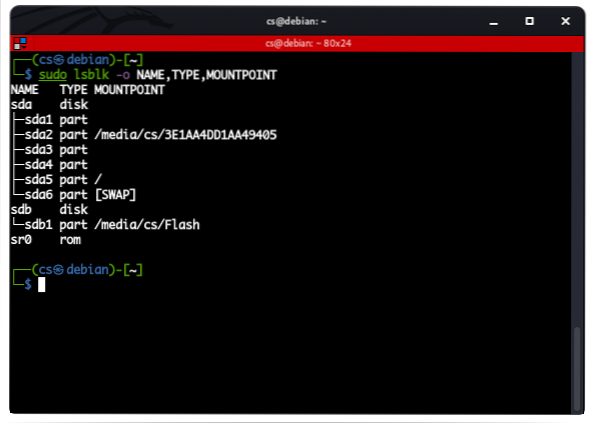
Povolenia zariadenia
Ak chcete zobraziť povolenia a vlastníctvo zariadenia, použite príkaz:
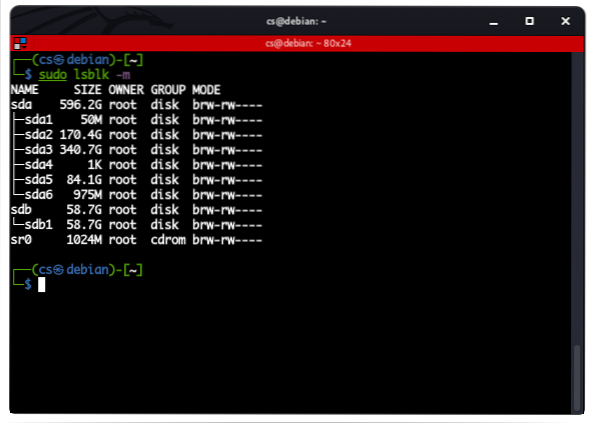
Informácie o konkrétnych zariadeniach
Ak chcete vypísať informácie o konkrétnom blokovom zariadení, zadajte názov zariadenia v príkaze lsblk ako:
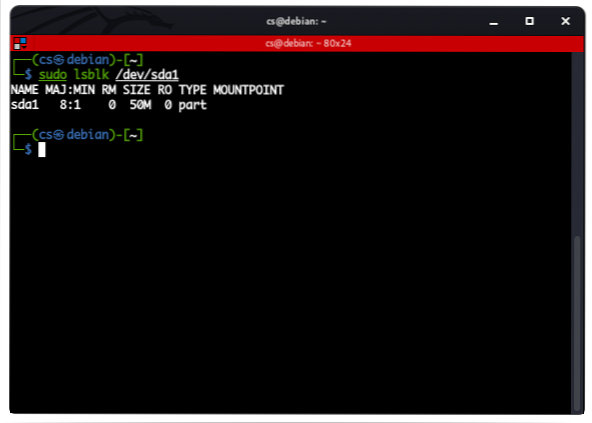
Zoznam zariadení bez hlavičky
Na odstránenie hlavičky z výstupu použite v príkaze príznak -n ako:
Zobraziť zariadenia SCSI
Ak chcete zobraziť iba zariadenia SCSI, použite v príkaze príznak -S:
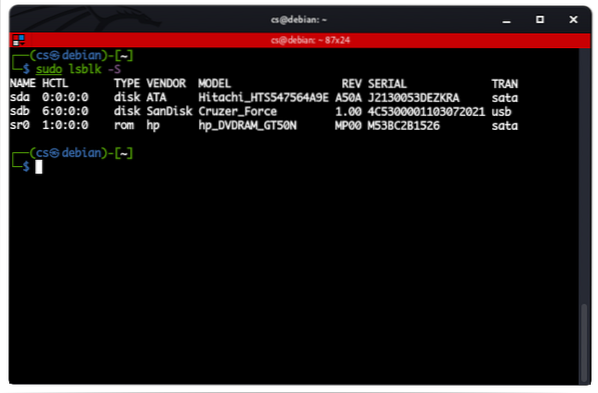
Záver
V tomto tutoriáli sme diskutovali o tom, ako pracovať s príkazom lsblk na zobrazovanie informácií o blokových zariadeniach, ktoré sú pripojené k systému. Jediným spôsobom, ako zvládnuť prácu s týmto príkazom, je experimentovať. Preto zvážte experimentovanie s príkazmi popísanými v tomto návode.
 Phenquestions
Phenquestions


